Ảnh GIF hiện đã rất phổ biến với hầu hết ứng dụng nhắn tin như Messenger, Instagram với nguồn ảnh GIF từ GIPHY theo các chủ đề khác nhau. Ảnh GIF sẽ làm tin nhắn thêm sinh động hơn rất nhiều, khi bạn có thể gửi ảnh GIF thay cho nội dung tin nhắn. Vậy nếu chúng ta muốn gửi ảnh GIF trong Gmail thì làm thế nào? Gmail mặc định không có tùy chọn gửi ảnh GIF có sẵn, nhưng bài viết dưới đây sẽ hướng dẫn bạn đọc gửi ảnh GIF trong Gmail vô cùng đơn giản chỉ với vài bước thực hiện.
Hướng dẫn gửi ảnh GIF trong Gmail
Bước 1:
Trước hết chúng ta sẽ cần cài tiện ích GIPHY for Gmail trên trình duyệt Chrome để có thể sử dụng ảnh GIF trong Gmail. Bạn cài tiện ích GIPHY for Gmail trên trình duyệt như bình thường.
Bước 2:
Tiếp đến chúng ta đăng nhập tài khoản Gmail của mình trên máy tính, sau đó nhấn vào Compose để soạn email mới trên Gmail.

Bước 3:
Lúc này hiển thị giao diện soạn email trên Gmail như bình thường. Bạn nhìn xuống dòng công cụ bên dưới sẽ thấy biểu tượng của tiện ích GIPHY for Gmail. Chúng ta nhấn vào biểu tượng này để sử dụng.
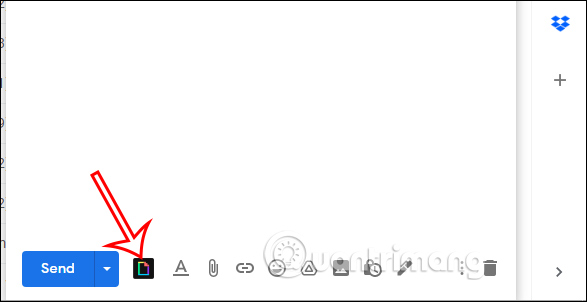
Bước 4:
Hiển thị giao diện lựa chọn ảnh GIF trên GIPHY. Ngoài ra chúng ta còn có rất nhiều lựa chọn như gửi sticker, emoji và ảnh động dạng chữ.
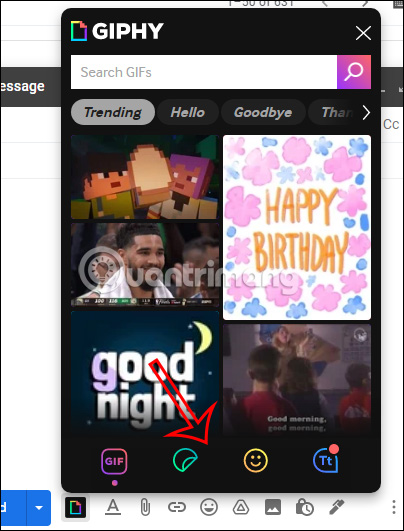
Mỗi một mục sẽ có rất nhiều dạng ảnh GIF khác nhau theo các chủ đề khác nhau để người dùng lựa chọn sử dụng. Bạn có thể dùng thanh tìm kiếm bên trên để tìm chủ đề ảnh GIF mà mình muốn.
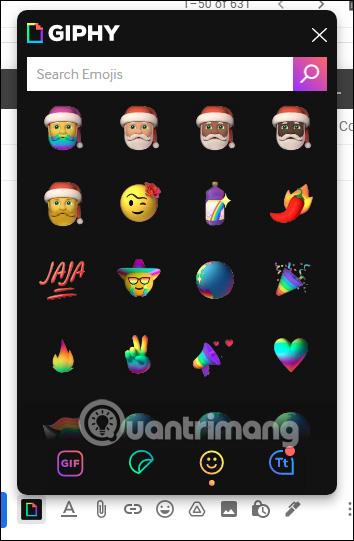
Bước 5:
Tìm tới ảnh GIF muốn gửi trên email Gmail rồi nhấn chọn để gửi ảnh GIF trong email. Ảnh GIF hiển thị trong khung nhập nội dung email và sẽ có thêm nguồn GIPHY như hình dưới đây.
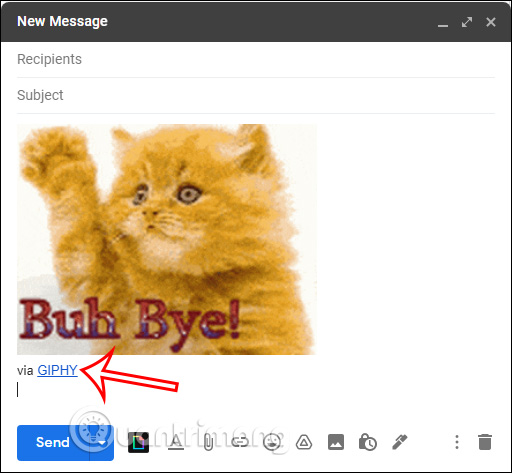
Cuối cùng bạn nhập tiếp nội dung email khác cần gửi trên Gmail và nhấn nút Send để gửi email Gmail là xong. Người nhận email cũng sẽ nhìn thấy ảnh GIF như bình thường.
 Công nghệ
Công nghệ  AI
AI  Windows
Windows  iPhone
iPhone  Android
Android  Học IT
Học IT  Download
Download  Tiện ích
Tiện ích  Khoa học
Khoa học  Game
Game  Làng CN
Làng CN  Ứng dụng
Ứng dụng 


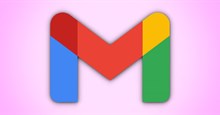















 Linux
Linux  Đồng hồ thông minh
Đồng hồ thông minh  macOS
macOS  Chụp ảnh - Quay phim
Chụp ảnh - Quay phim  Thủ thuật SEO
Thủ thuật SEO  Phần cứng
Phần cứng  Kiến thức cơ bản
Kiến thức cơ bản  Lập trình
Lập trình  Dịch vụ công trực tuyến
Dịch vụ công trực tuyến  Dịch vụ nhà mạng
Dịch vụ nhà mạng  Quiz công nghệ
Quiz công nghệ  Microsoft Word 2016
Microsoft Word 2016  Microsoft Word 2013
Microsoft Word 2013  Microsoft Word 2007
Microsoft Word 2007  Microsoft Excel 2019
Microsoft Excel 2019  Microsoft Excel 2016
Microsoft Excel 2016  Microsoft PowerPoint 2019
Microsoft PowerPoint 2019  Google Sheets
Google Sheets  Học Photoshop
Học Photoshop  Lập trình Scratch
Lập trình Scratch  Bootstrap
Bootstrap  Năng suất
Năng suất  Game - Trò chơi
Game - Trò chơi  Hệ thống
Hệ thống  Thiết kế & Đồ họa
Thiết kế & Đồ họa  Internet
Internet  Bảo mật, Antivirus
Bảo mật, Antivirus  Doanh nghiệp
Doanh nghiệp  Ảnh & Video
Ảnh & Video  Giải trí & Âm nhạc
Giải trí & Âm nhạc  Mạng xã hội
Mạng xã hội  Lập trình
Lập trình  Giáo dục - Học tập
Giáo dục - Học tập  Lối sống
Lối sống  Tài chính & Mua sắm
Tài chính & Mua sắm  AI Trí tuệ nhân tạo
AI Trí tuệ nhân tạo  ChatGPT
ChatGPT  Gemini
Gemini  Điện máy
Điện máy  Tivi
Tivi  Tủ lạnh
Tủ lạnh  Điều hòa
Điều hòa  Máy giặt
Máy giặt  Cuộc sống
Cuộc sống  TOP
TOP  Kỹ năng
Kỹ năng  Món ngon mỗi ngày
Món ngon mỗi ngày  Nuôi dạy con
Nuôi dạy con  Mẹo vặt
Mẹo vặt  Phim ảnh, Truyện
Phim ảnh, Truyện  Làm đẹp
Làm đẹp  DIY - Handmade
DIY - Handmade  Du lịch
Du lịch  Quà tặng
Quà tặng  Giải trí
Giải trí  Là gì?
Là gì?  Nhà đẹp
Nhà đẹp  Giáng sinh - Noel
Giáng sinh - Noel  Hướng dẫn
Hướng dẫn  Ô tô, Xe máy
Ô tô, Xe máy  Tấn công mạng
Tấn công mạng  Chuyện công nghệ
Chuyện công nghệ  Công nghệ mới
Công nghệ mới  Trí tuệ Thiên tài
Trí tuệ Thiên tài